Table of Contents
![]() Related Posts
Related Posts
Mengapa Tidak Boleh Buka Microsoft Word
Adakah mana-mana produk MS Office, Excel, Word, PowerPoint, dll., mencipta isu semasa membuka fail pejabat masing-masing? Jika ya, adalah lebih baik untuk membuka Word dalam Mod selamat ! Mod Selamat dalam Windows ialah ciri penyelesaian masalah yang boleh dipercayai yang membantu melancarkan PC anda dengan fail dan pemacu yang diperlukan untuk menjalankan OS. Ia adalah alat yang bermanfaat apabila anda menghadapi masalah dengan PC anda, termasuk ralat dengan aplikasi perisian tertentu seperti MS Word.
Melancarkan MS Word dalam Mod Selamat pada Windows 11 boleh membantu menghapuskan isu asas yang berbeza, contohnya, teks ralat atau ranap sistem. Punca utama di sebalik isu MS Word tidak membuka tidak menyusahkan. Sangat mudah untuk mengesahkan ralat yang paling biasa dan membetulkannya jika perlu. Sebab MS Word tidak akan membuka isu adalah seperti berikut:
- Pemasangan dan fail rosak . Pemasangan mungkin rosak jika anda baru memasang MS 365 dan Word tidak akan dilancarkan.
- Tambah-tambah perkataan . Add-in ialah sambungan yang menyediakan fungsi praktikal untuk program pemprosesan perkataan. Selepas pemasangan alat tambah, jika Word tidak mula berfungsi, kemungkinan besar ini adalah puncanya.
- Kemas kini & peningkatan Windows . Adakah anda baru sahaja menaik taraf kepada Windows 11 pada komputer anda? Kemudian, isu yang timbul semasa proses menaik taraf boleh menjadi punca ketidakupayaan Word untuk dilancarkan.
- Anda menggunakan MS Office yang sudah lapuk .Menggunakan versi suite Office yang lebih lama boleh menyebabkan keabnormalan sedemikian. Anda boleh cuba memasang kemas kini Office yang belum selesai untuk menyemak sama ada itu membantu.
Word Ditutup Secara Tidak Sengaja Tanpa Menyimpan dalam MS Word 2003/2007/2010/2013/2016
Microsoft Office membenarkan anda memulihkan dokumen Word 2003/2007/2010/2013/2016 yang belum disimpan daripada Dokumen Terkini, Urus Versi dan Fail Sementara.
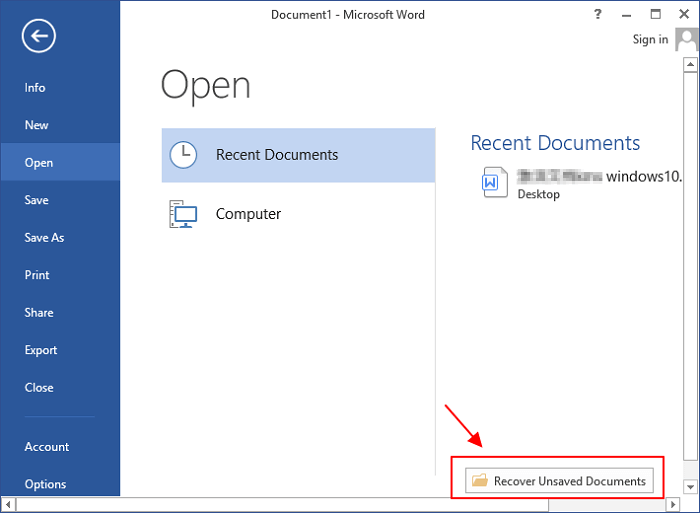
Cara Membuka Word dalam Mod Selamat
Adakah MS Word anda terus ranap semasa menyimpan fail? Adakah anda sentiasa mendapat teks ralat pop timbul ini, berkata, "Terdapat masalah dengan MS Word, dan kerja terbaharu anda mungkin tidak disimpan," semasa membuka sebarang fail Word? Apabila menangani ralat ini, anda mesti membuka Word dalam Mod selamat. Dalam panduan terperinci ini, kami akan menunjukkan kepada anda 3 kaedah penting untuk melancarkan MS Word dalam Safe Mode pada Windows 11 .
- Kaedah 1. Buka Word dalam Mod Selamat melalui CMD
- Kaedah 2. Cipta Pintasan Desktop untuk Membuka Word dalam Mod Selamat
- Kaedah 3. Buka Word dalam Mod Selamat melalui kekunci CTRL
Kaedah 1. Buka Word dalam Mod Selamat melalui CMD
Sebelum membuka MS Word dalam Safe Mode, anda mesti memastikan bahawa anda telah menutup mana-mana fail Word terbuka atau contoh program yang berfungsi pada PC Windows 11 anda. Sangat penting untuk memastikan peralihan tanpa kerumitan kepada Mod Selamat. Ikuti langkah di bawah untuk membuka Word dalam Mod selamat melalui arahan.
Langkah 1. Lancarkan kotak dialog "Jalankan". Untuk membuka ini, tekan kekunci Windows + R bersama-sama. Jika tidak, klik kanan butang Mula dan pilih Jalankan daripada menu konteks.
Langkah 2. Taip winword/safe dalam kotak dialog Run, dan tekan butang OK. Perintah ini akan membantu memulakan MS Word dalam Mod Selamat.
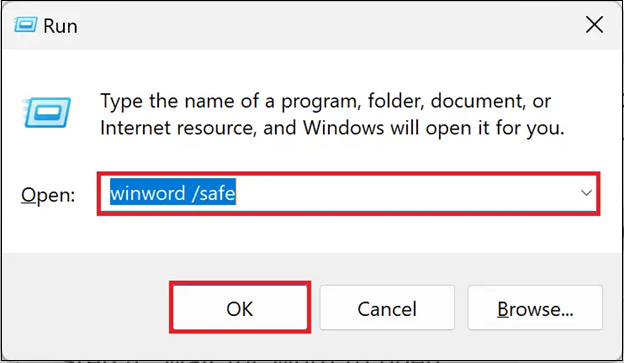
Langkah 3. MS Word akan bermula dalam Safe Mode selepas melaksanakan arahan. Pelancaran mungkin mengambil sedikit masa kerana program dimuatkan dengan komponen penting.
Langkah 4. Untuk memastikan anda berjaya membuka MS Word dalam Mod Selamat, cari "Mod Selamat" dalam bar tajuk tetingkap aplikasi. Label ini memastikan Word berfungsi dengan lebih sedikit tetapan dan tambahan.
Langkah 5. Dengan MS Word berfungsi dalam Mod Selamat, anda boleh menyelesaikan masalah yang anda hadapi. Ia menghalang anda daripada disekat oleh alat tambah yang tidak serasi yang mungkin menjadi punca masalah anda.
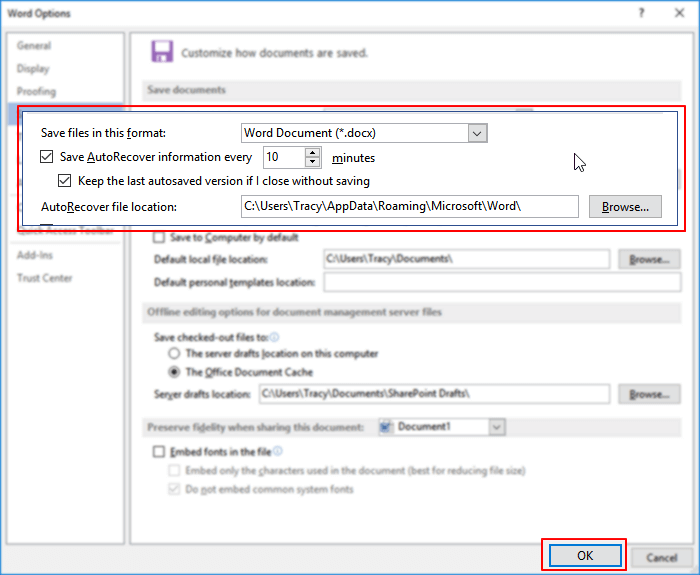
Cara Memulihkan Dokumen Word yang Tidak Disimpan 2019/2018/2016/2013/2010/2007
Halaman ini menunjukkan lima cara untuk membantu anda memulihkan dokumen Word yang belum disimpan daripada AutoRecover, fail sementara dan Pemulihan Dokumen. Baca lebih lanjut >>
Ramai pengguna Windows 10/11 telah membuktikan keberkesanan alat tersebut. Jika anda berminat untuk menyelesaikan pembaikan fail, kongsikannya di Facebook, Twitter, Instagram dan platform media sosial yang lain!
Kaedah 2. Cipta Pintasan Desktop untuk Membuka Word dalam Mod Selamat
Sekiranya anda perlu melancarkan MS Word dalam Mod Selamat setiap hari, anda perlu membuat beberapa pengubahsuaian dengan pintasan Word pada PC Windows 11 anda, dan anda boleh menetapkannya untuk bermula dalam Mod Selamat secara lalai. Ikuti langkah di bawah untuk membuat pintasan desktop untuk membuka Word dalam Mod Selamat.
Langkah 1. Tekan klik kanan pada tetingkap pintasan MS Word pada PC anda, dan pilih Properties daripada menu pop timbul.
Langkah 2. Kemudian, tambah ruang kosong selepas tanda petikan akhir, diikuti dengan parameter /safe dengan mengklik di dalam kotak teks Sasaran.
Langkah 3. Tekan butang Guna diikuti dengan OK. Selepas itu, klik dua kali pintasan MS Word, dan ia akan dibuka dalam Mod Selamat.

Kaedah 3. Buka Word dalam Mod Selamat melalui kekunci CTRL
Jika anda ingin melancarkan MS Word dalam Mod Selamat dengan menahan kekunci CTRL, ikut langkah di bawah:
Langkah 1. Anda perlu tekan & tahan kekunci CTRL pada papan kekunci anda.
Langkah 2. Pintasan MS Word perlu diklik dua kali; jika tidak, anda boleh mengklik pintasannya dalam bar tugas atau menu Mula.
Langkah 3. Dialog pop timbul akan muncul: "Anda sedang memegang kekunci CTRL. Adakah anda bersedia untuk melancarkan Word dalam Mod Selamat?"

Langkah 4. Lepaskan kekunci CTRL dan tekan butang Ya.
MS Word akan dilancarkan dalam Mod Selamat, memisahkan sebarang tambahan atau tetapan yang mungkin menyebabkan ralat seperti Microsoft Office Word telah berhenti berfungsi .
Betulkan Word Tidak Akan Dibuka dengan Pembaikan EaseUS Fixo
Fail Word pada PC anda mungkin rosak kerana kegagalan perkakasan atau ralat membaca. Oleh itu, menggunakan alat pembaikan Word profesional sangat disyorkan untuk membetulkan ralat Word tidak akan membuka pada PC Windows 11.
Salah satu cara yang paling boleh dipercayai untuk membetulkan fail Word yang tidak boleh dibaca dan rosak ialah program pembaikan fail, yang boleh menjimatkan masa & tenaga anda. EaseUS Fixo Document Repair ialah penyelesaian sehenti untuk mendapatkan semula setiap jenis fail Word, foto dan video, tidak kira tahap kerosakan. Perisian pembaikan fail terkemuka ini boleh membaiki:
Fail PDF, tanpa mengubah fail asal, dengan mengekstrak dan membaiki semua komponen, seperti borang, graf, tera air, hiperpautan, pengaki dan pengepala.
- Dokumen Word, termasuk doc, docx, fail dot, dsb.
- Objek PowerPoint, termasuk pengepala, pengaki, jadual, carta dan banyak lagi.
- Fail Excel rosak dengan format yang tidak boleh dikenal pasti, termasuk .xltm, .xlsm, .xlsx, .xltx, dsb.
Anda boleh memilih EaseUS Fixo Repair kerana ia adalah sistem pembaikan fail berkelajuan tinggi yang melakukan imbasan terpantas untuk membaiki fail Word. Selain itu, alat ini memberikan kadar kejayaan maksimum kerana sistem pembaikan yang mantap.
Langkah 1. Muat turun dan lancarkan Fixo pada PC atau komputer riba anda. Pilih "Pembaikan Fail" untuk membaiki dokumen Office yang rosak, termasuk Word, Excel, PDF dan lain-lain. Klik "Tambah Fail" untuk memilih dokumen yang rosak.

Langkah 2. Untuk membaiki berbilang fail serentak, klik butang "Baiki Semua". Jika anda ingin membaiki satu dokumen, alihkan penuding anda ke fail sasaran dan pilih "Baiki". Anda juga boleh pratonton dokumen dengan mengklik ikon mata.

Langkah 3. Klik "Simpan" untuk menyimpan dokumen yang dipilih. Pilih "Simpan Semua" untuk menyimpan semua fail yang dibaiki. Pilih "Lihat Dibaiki" untuk mencari folder yang dibaiki.

Jadi, muat turun alat ini sekarang, dan jangan lupa kongsi siaran ini dengan rakan anda di media sosial!
Kemas kini Microsoft untuk Buka Word dalam Mod Selamat
MS Office mempunyai ciri bergaya, pembetulan pepijat dan tampung keselamatan untuk pelanggan Office. Kemas kini ini diperlukan untuk mengekalkan kelancaran operasi aplikasi Office anda. Ikuti langkah di bawah untuk menyemak kemas kini Microsoft untuk membuka Word dalam Mod Selamat:
Langkah 1. Lancarkan aplikasi Office, contohnya, Excel, Word atau PowerPoint, dan tekan pilihan Fail.
Langkah 2. Pilih Akaun atau Akaun Pejabat di bawah Fail. Selepas itu, pilih Kemas Kini Pilihan bersebelahan dengan kemas kini Office apabila skrin Maklumat Produk muncul.
Langkah 3. Tekan Kemas Kini Sekarang.li> daripada senarai pilihan yang luas.
Langkah 4. MS Office mungkin mula mencari kemas kini. Jika kemas kini tersedia, maka kemas kini itu akan dimuat turun dan dipasang.
Sekarang, lihat langkah-langkah untuk memasang kemas kini Microsoft Office secara manual.
Langkah 1. Lancarkan aplikasi Office, seperti MS Word, yang ingin anda kemas kini.
Langkah 2. Buka dokumen kosong.
Langkah 3. Tekan pilihan Fail.
Langkah 4. Tekan pilihan Akaun, yang terletak di sebelah kiri.
Langkah 5. Pilih menu lungsur turun Pilihan Kemas Kini dan pilih Kemas Kini Sekarang untuk memasang kemas kini Office. Sebaik sahaja anda menekan Kemas Kini Sekarang, MS Word akan mengemas kini kepada versi terkininya.
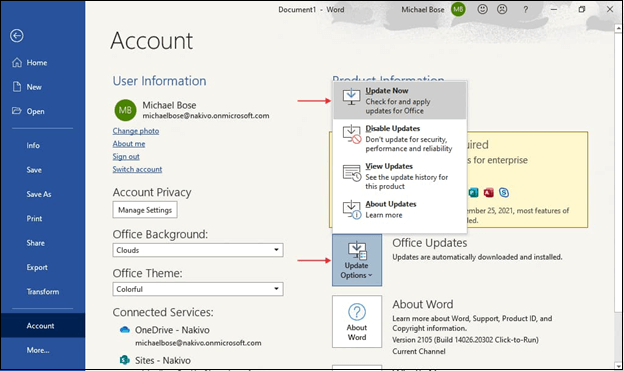
Soalan Lazim Buka Word dalam Mod Selamat
Pertimbangkan Soalan Lazim yang disebut di bawah untuk mengetahui cara membuka Word dalam Mod Selamat:
1. Bagaimanakah cara saya memulakan Microsoft Word dalam Safe Mode?
Untuk melancarkan MS Word dalam Safe Mode, anda perlu menaip winword /safe dalam kotak Run. Untuk langkah terperinci, lihat kaedah 1 di atas.
2. Apakah Mod Selamat dalam dokumen Word?
Tambahan yang bermasalah, mengubah suai penyesuaian Microsoft Word dan masalah lain mungkin menyebabkan Word ranap dan merosakkan kerja anda. Fail Microsoft Word ini boleh diakses dalam Mod selamat tanpa mengaktifkan mana-mana ciri yang sebelum ini menyebabkan masalah. Mod Selamat ialah alat diagnosis terkemuka yang membantu anda mengenal pasti perkara yang menyebabkan masalah MS Word. Ia membolehkan anda menjalankan Word anda dengan cekap.
3. Mengapakah Word meminta untuk bermula dalam Mod Selamat?
Jika dokumen Word anda yang anda buka rosak, adalah lebih baik untuk membuka MS Word dalam Mod Selamat.
4. Bagaimanakah cara saya memulakan Word dalam Mod Selamat pada Mac?
Jika anda menghadapi masalah dengan Office pada Mac, anda perlu mencuba kaedah penyelesaian masalah yang berbeza kerana Safe Mode hanya boleh diakses dengan Microsoft Office untuk Windows. Untuk melancarkan MS Word dalam Mod Selamat pada Mac, anda perlu menahan butang Ctrl semasa membukanya. Jika anda telah melakukannya dengan betul, anda akan melihat mesej pengesahan.
Ringkasan
Anda boleh mengesan masalah, mencari alat tambah yang menyusahkan dan membetulkan tetapan yang buruk dengan memulakan Microsoft Word dalam Mod Selamat. Pada Windows 11, anda boleh memasuki Mod Selamat Word dengan pantas dengan mematuhi prosedur terperinci yang disediakan dalam artikel ini. Apabila menyelesaikan masalah, jangan lupa simpan setiap pengubahsuaian yang anda buat supaya anda boleh membuat asalnya kemudian.
Mod Selamat ialah alat yang berguna untuk penyahpepijatan dan boleh membantu anda menyelesaikan pelbagai isu berkaitan perisian dengan cepat. Semasa mencuba kaedah yang disebutkan di atas untuk membuka Word dalam Mod Selamat, anda mungkin menghadapi pemadaman beberapa fail. Oleh itu, adalah lebih baik untuk memuat turun EaseUS Fixo Repair pada Windows 11 anda.
Was This Page Helpful?